
3GP/MP4视频转换大师
v9.5 官方免费版- 软件大小:5019 MB
- 更新日期:2019-10-26 16:56
- 软件语言:简体中文
- 软件类别:视频转换
- 软件授权:免费版
- 软件官网:待审核
- 适用平台:WinXP, Win7, Win8, Win10, WinAll
- 软件厂商:

软件介绍 人气软件 下载地址
3GP/MP4视频转换大师是一款功能强大的手机3GP、MP4播放器、软件体积小功能齐全,用户可以使用它进行视频的剪辑操作,添加您喜欢的视频,选择您想要剪辑的精彩片段;您只需要拖动进度条即可进行剪辑操作,方便又实用;视频合并功能,您可以添加多个视频到软件之中,选择您想要进行合并的所有视频文件,找到软件下方的合并功能按钮,点击即可进行视频的合并,创作出属于您的视频文件;自定义的输出目录将会让您使用得更加如意;有喜欢想要体验的用户赶快下载使用吧

软件功能
进度条拖动功能:拖动进度条到你要开始剪切的时间点,再单击设置开始剪切点按钮,然后再拖动进度条到你要结束剪切的时间点,再单击设置结束剪切点按钮,中间蓝色部分就是剪切出来的(也就是保留下来的);
剪切功能:单击"添加视频文件"按钮选择你所要剪切的文件,单击开始剪切按钮进行剪切;
直接/间接切功能:软件默认是直接剪切操作,如果直接剪切后的视频文件有问题,就用间接剪切;
声音画面不同步使用视频帧率设置功能:如果间接剪切后声音和画面不同步,就设置视频帧率为25;
如果声音比画面快,视频帧率就再设置大点,如果声音比画面慢,视频帧率就设置小点,多次设置视频帧率直到同步;
视频合并功能:单击开始合并按钮,会出现一个窗口,再单击开始合并按钮、如果直接合并后的视频文件有问题,就用间接合并、如果间接合并后视频不清楚,就把视频质量和视频大小设置大点就行;
软件特色
一、它免费又简单易用,转换效率高,可以在短时间之内为用户剪切出想要的视频文件;
二:支持批量转换,转换预览,转换之前先行查看转换之后的文件视频效果,后期更加满意;
三:支持裁剪视频片段,选择您所需要的视频片段进行剪辑,可以为您的其他视频作品增加色彩;
四:支持更改音视频参数,更改视频大小,帧率等,让用户观看视频更舒适,让您的视频能更加符合您的心意;
五、多个视频合并功能,支持用户选择添加的多个视频列表进行合并选择,将单个小视频合并成为一个大视频;
安装步骤
1、获取安装包:需要的需要使用的用户可以再本站的下载链接进行安装包的下载获取
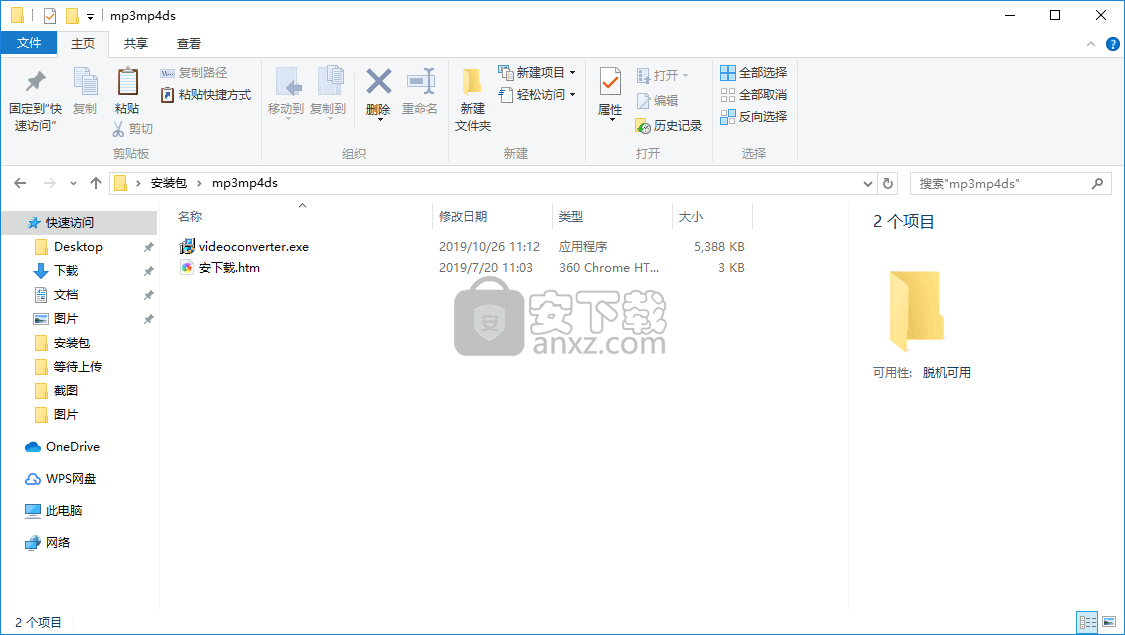
2、欢迎安装、即将在您的计算机上安装 程序、建议您关闭所有的运行程序后继续。点击下一步继续,点击取消取消安装。
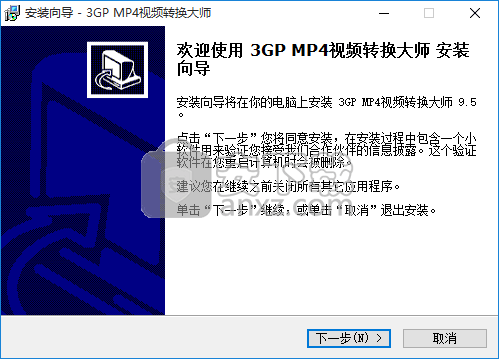
3、选择安装位置、将程序安装到何处?安装向导将把程序安装到以下文件夹中、点击“下一步”继:如果您要选择不同的文件夹,请点击“浏览”
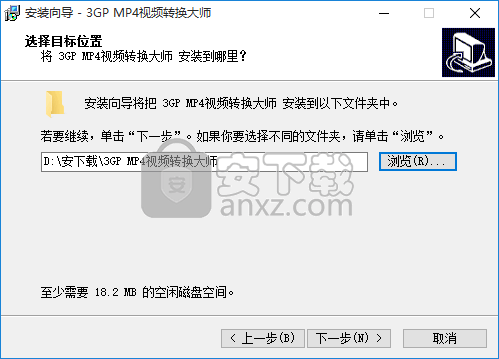
4、选择开始菜单文件夹、把程序快捷方式放到哪里?安装向导将在以下开始菜单文件夹中创建程序快捷方式。
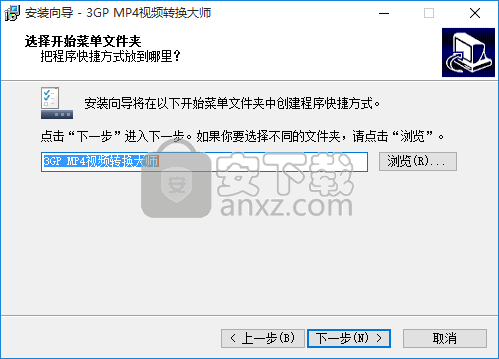
5、选择附加任务、要执行哪些附加任务?
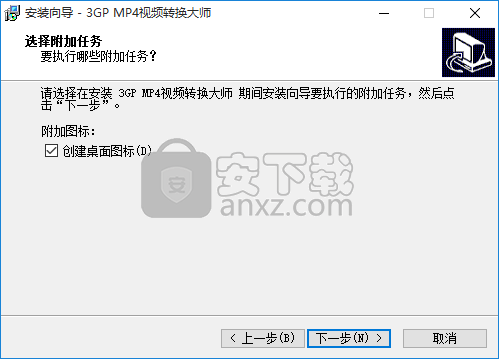
6、3gPMP4视频转换大师免费提供 PremierOpinion0、我们的软件由 PremierOpini on赞助。帮助影响互联网的未来。
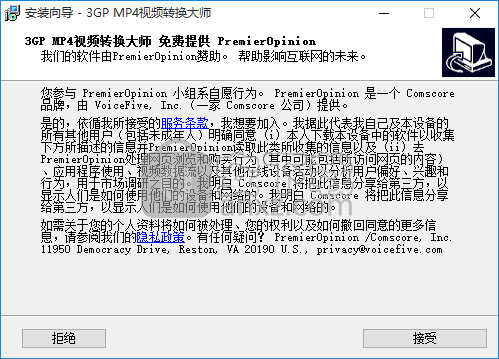
7、准备安装、安装向导现在准备开始安装3GPMP4视频转换大师。点击“安装”继续安装,如果你想要查看或者更改设置请点击“上一步”
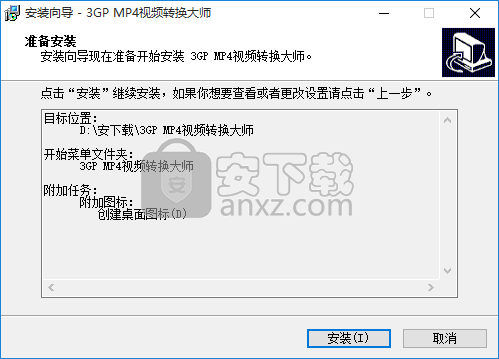
使用方法
1、打开软件,在安装完成的时候勾选立即运行软件,或者使用鼠标双击桌面快捷方式打开软件即可,打开软件之后用户将会看到如下画面

2、单击"添加视频文件"按钮选择你所要剪切的文件,如果打开文件对话框里没有你要剪切的文件,请在打开文件对话框的文件类型下拉框选择所有文件

3、选择您想要剪切的本地文件,选择之后欧点击打开按钮即可完成添加 ,如下图所示
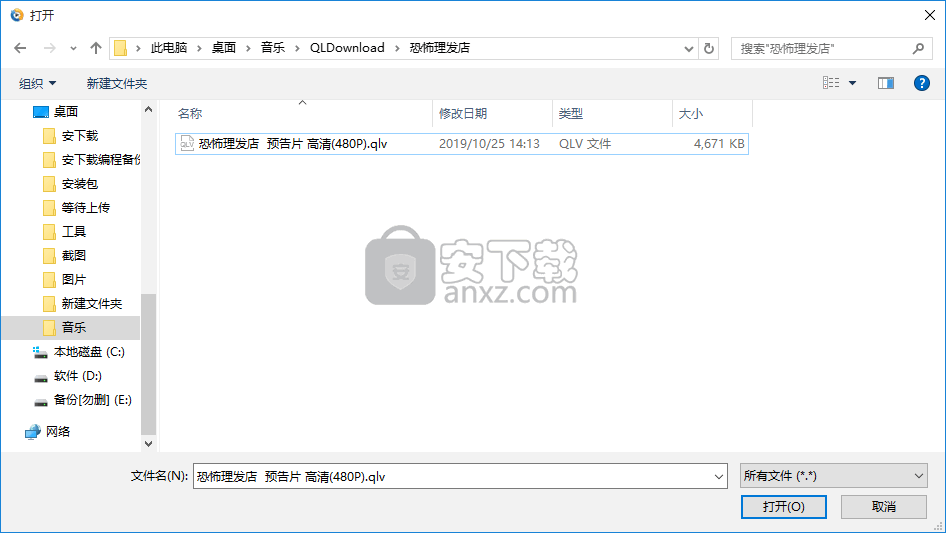
4、拖动进度条到你要开始剪切的时间点,再单击设置开始剪切点按钮,然后再拖动进度条到你要结束剪切的时间点
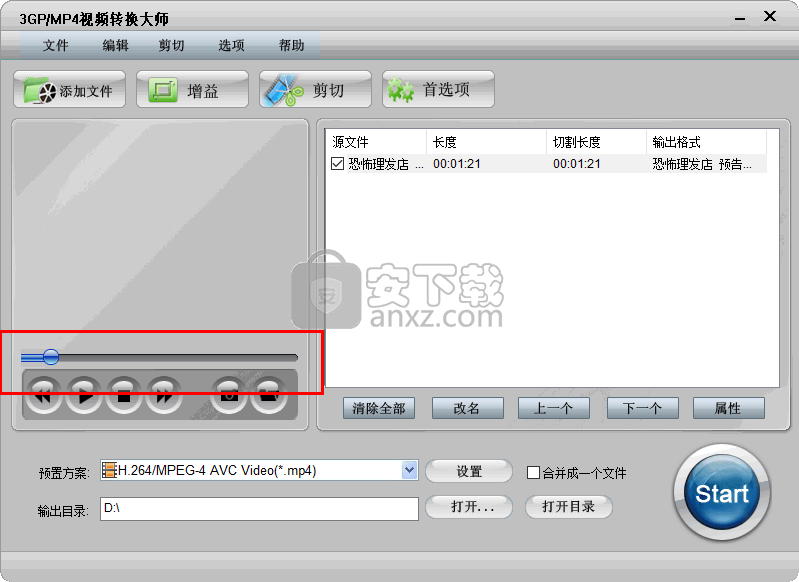
5、点击软件上方的剪切按钮,点击之后您将可以对您的视频文件进行剪切操作
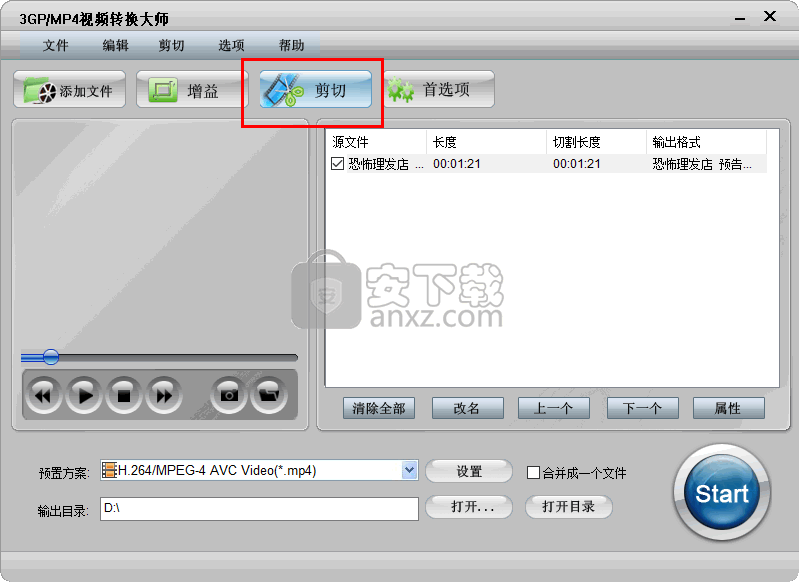
6、剪切画面,用户点击剪切按钮进入到如下画面的时候即可开始对视频进行剪切
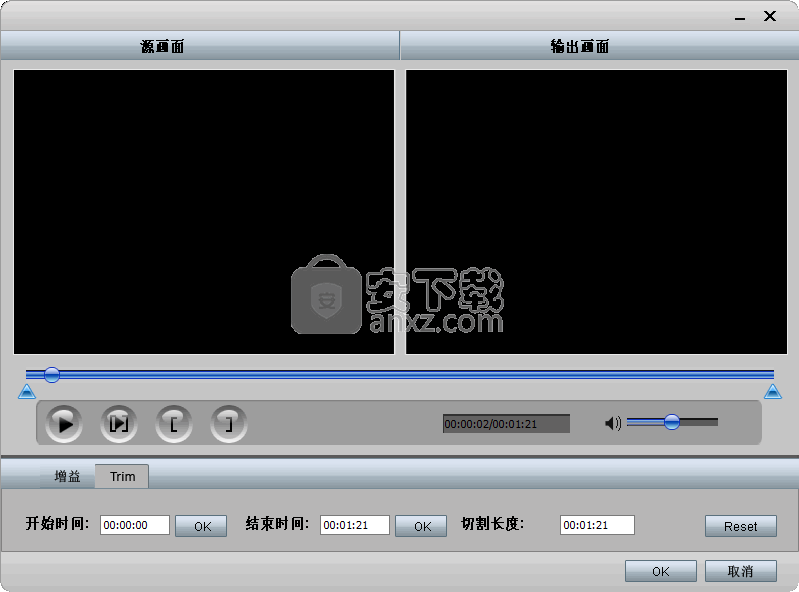
7、单击开始剪切按钮,会出现一个窗口,默认是直接剪切,再单击开始剪切按钮、如果直接剪切后的视频文件有问题,就用间接剪切
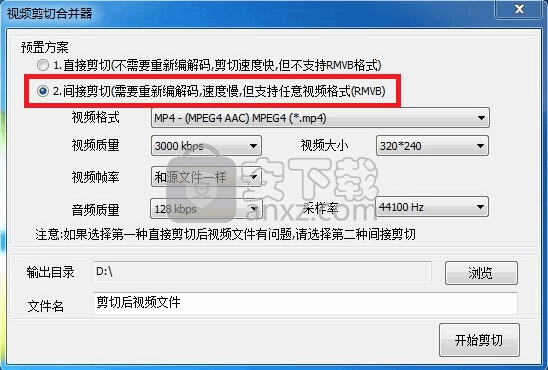
8、用户可以添加多个视频文件,添加完成之后您可以对你的视频列表进行一系列的操作,如下图所示
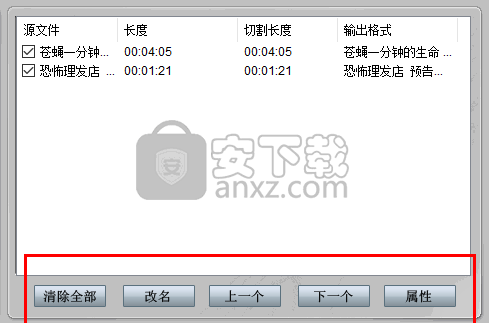
9、选择其中某一个视频文件,点击属性按钮,您将可以查看该视频文件的各个属性参数
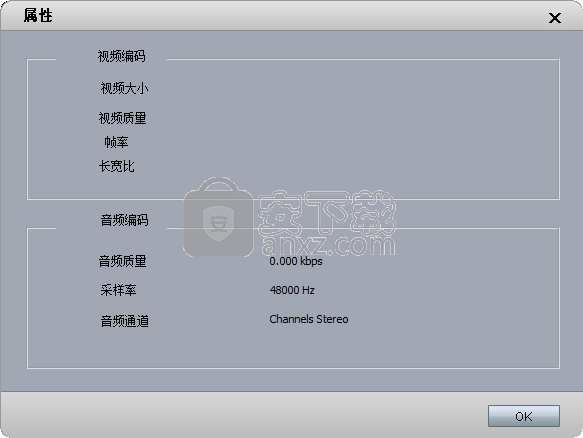
10、合并文件功能,用户在添加多个文件之后,选择您想要合并的文件,点击下图所示的地方对文件进行合并处理
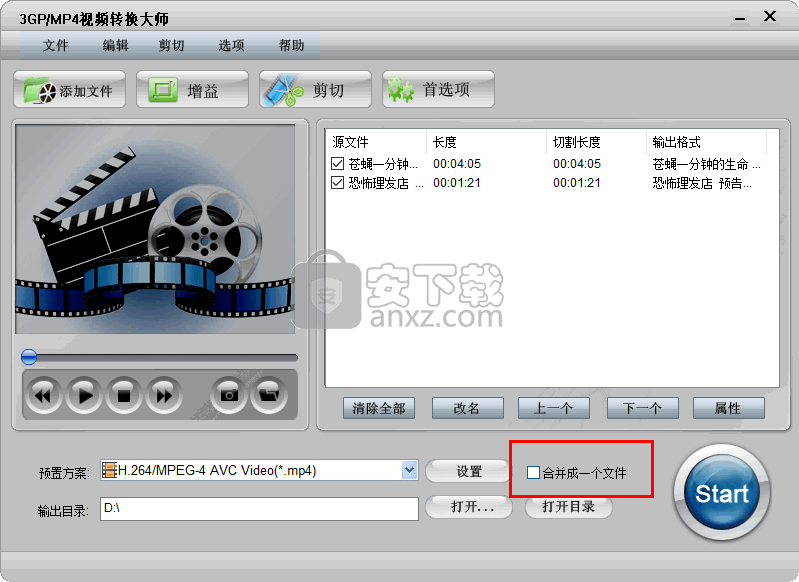
人气软件
-

kux2mp4(kux转mp4工具) 11.0 MB
/简体中文 -

Video to Picture(视频转图片软件) 14.8 MB
/简体中文 -

腾讯视频转换器(qlv格式转换软件) 33.4 MB
/简体中文 -

VideoSolo Video Converter Ultimate(万能视频转换器) 35.9 MB
/简体中文 -

iSkysoft iMedia Converter Deluxe 125.0 MB
/简体中文 -

Aiseesoft 4K Converter(4K视频转换器) 38.4 MB
/多国语言 -

Free HD Converter(MTS格式转换器) 5.08 MB
/简体中文 -

iPixSoft SWF to GIF Converter(swf转gif软件) 5.28 MB
/英文 -

佳佳蓝光高清格式转换器 5.75 MB
/简体中文 -

Bluefox FLV to MP3 Converter(flv转mp3转换器) 11.6 MB
/简体中文


 flash幻灯片制作软件(Xilisoft Photo to Flash) v1.0.1.0224 中文
flash幻灯片制作软件(Xilisoft Photo to Flash) v1.0.1.0224 中文  EV视频转换器 v2.0.7
EV视频转换器 v2.0.7  迅捷视频转换器 v1.7.9
迅捷视频转换器 v1.7.9  Movie To GIF(视频转GIF软件) v3.2.0.0
Movie To GIF(视频转GIF软件) v3.2.0.0  Zealot All Video Converter 2.4 汉化
Zealot All Video Converter 2.4 汉化  Tipard DVD Ripper(DVD光盘翻录工具) v9.2.18
Tipard DVD Ripper(DVD光盘翻录工具) v9.2.18 







